- Сортировка страниц
- Параметры страниц
- Перемешивание страниц
- Название страниц в виде индикатора заполнения
- Название страниц в виде вкладок
Вы можете настроить в каком порядке будут выводится страницы для пользователя, для этого вам нужно кликнуть на значок списка:
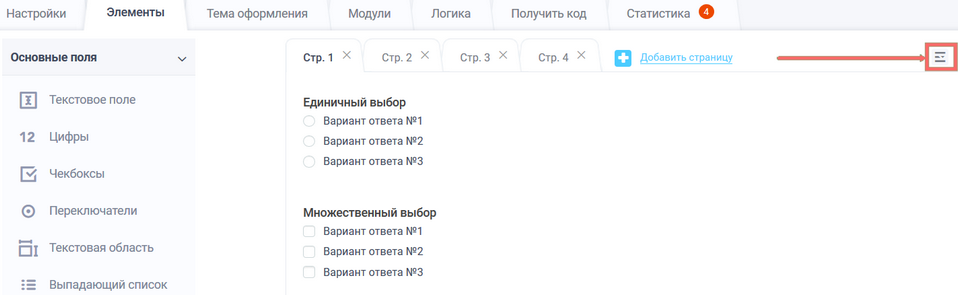
Вам откроется список с возможностями:
- сортировки элементов
- сортировки страниц
- параметров страниц
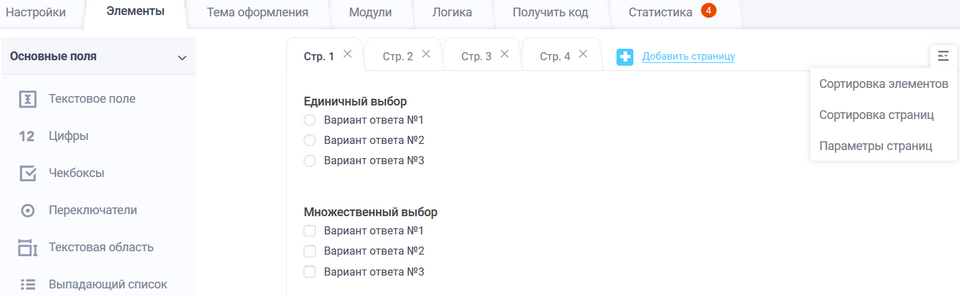
Сортировка страниц
Выбираем "Сортировка страниц":
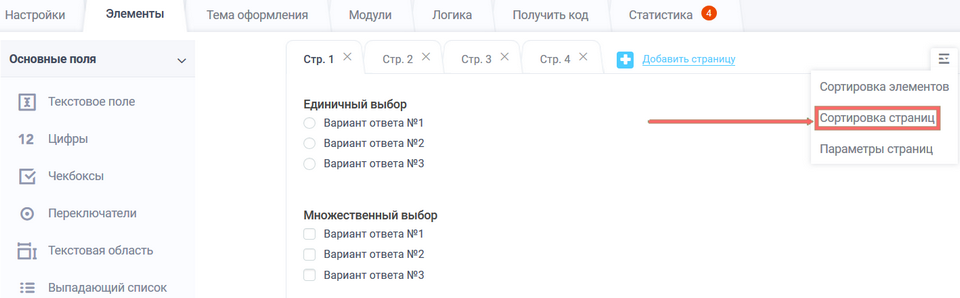
Откроется список всех созданных страниц, зажав необходимую страницу перетащите в нужный порядок:
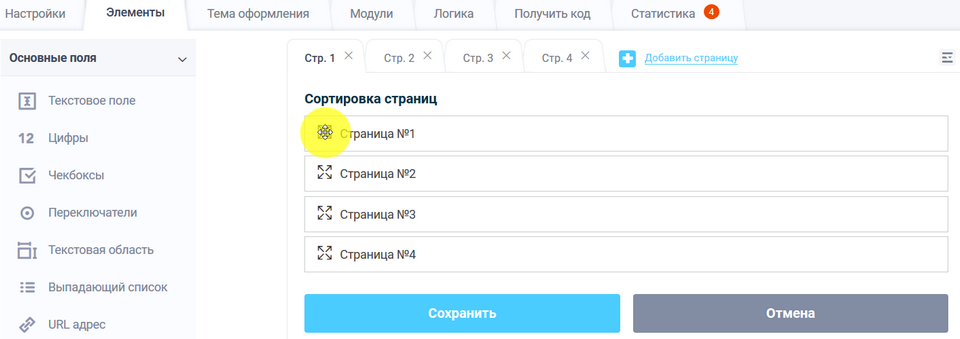
Параметры страниц
В параметрах страниц вы можете:
- настроить перемешивание страниц
- выводить только заданное количество страниц
- добавить названия для страниц
- выводить названия страниц в виде вкладок или индикатора заполнения формы
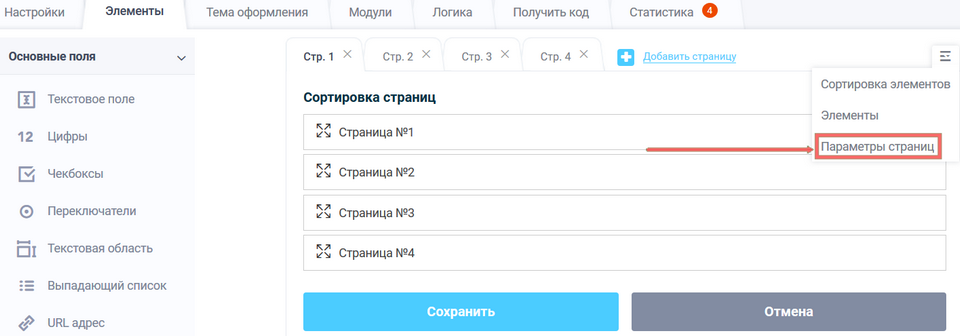
Перемешивание страниц
В поле "Параметры страниц" вы можете включить перемешивание страниц с помощью соответствующего чекбокса:
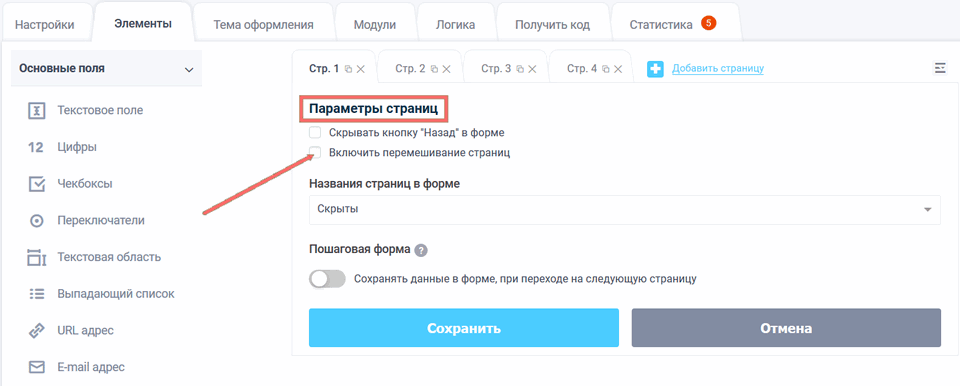
Перемешивание страниц можно использовать, если вы хотите, например, провести опрос среди пользователей, но чтобы пользователю открывались разные страницы. А также настроить количество выводимых страниц. Если оставить поле пустым или написать цифру ноль, то будут выводиться все страницы. Активировав эти опции каждому посетителю будет показываться 2 случайных страницы в форме:
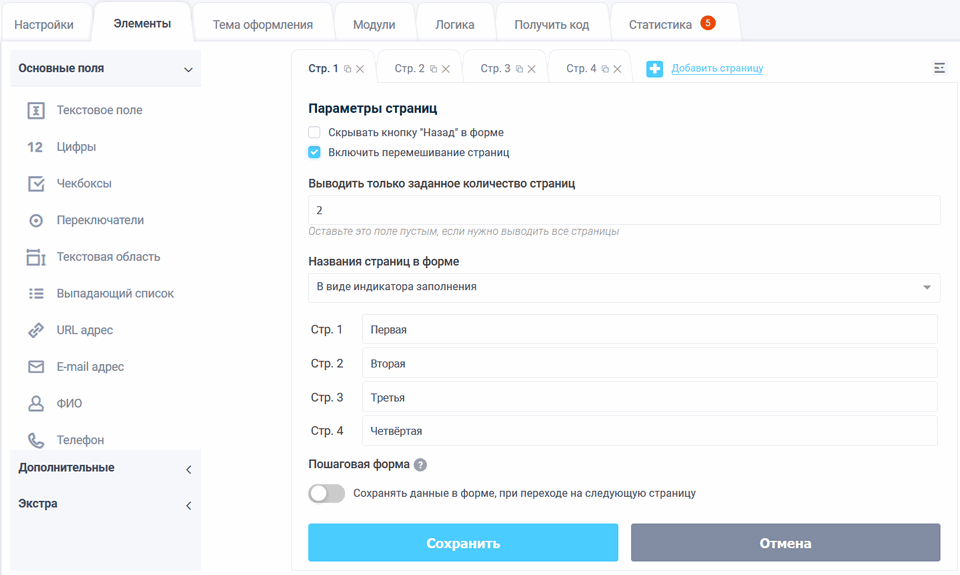
По умолчанию у страниц нет названий и они не видны в форме. У нас доступно 2 варианта вывода названий страниц:
- в виде индикатора заполнения формы
- в виде вкладок
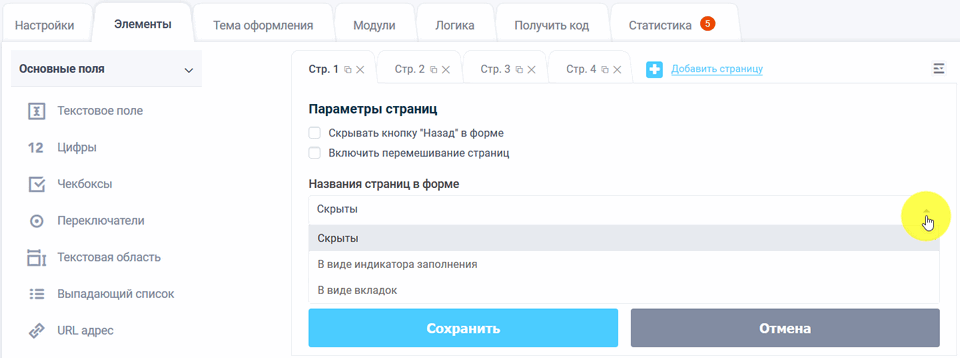
Название страниц в виде индикатора заполнения
Если включить вывод названий в виде индикатора заполнения, то для этого в поле "Название страниц в форме" выберите соответствующее значение:
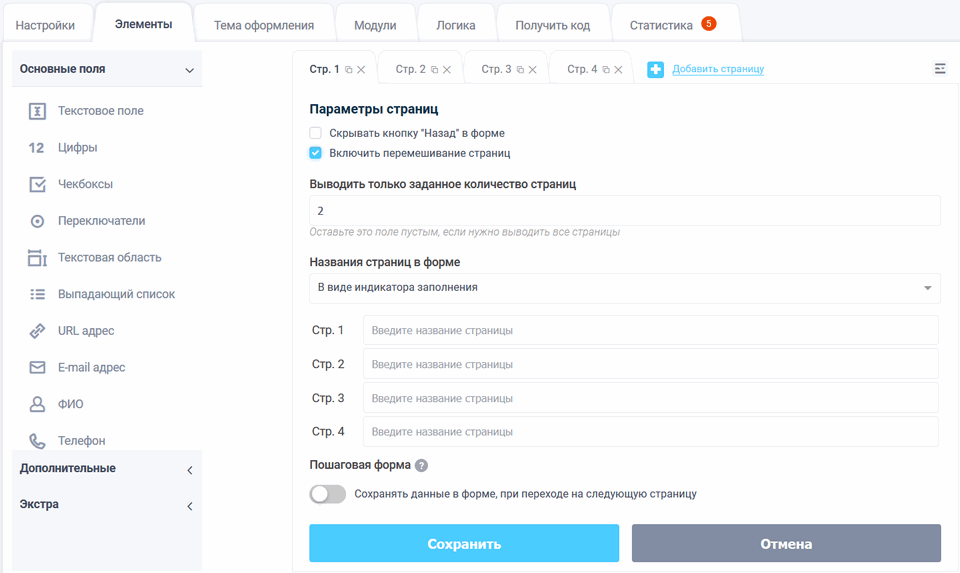
После того, как выберите тип отображения страниц в форме, ниже нужно будет ввести название для каждой страницы. После того, как все данные введены, необходимо нажать на кнопку "Сохранить". В режиме просмотра форма будет выглядеть так, где будет показан прогресс заполнения формы:
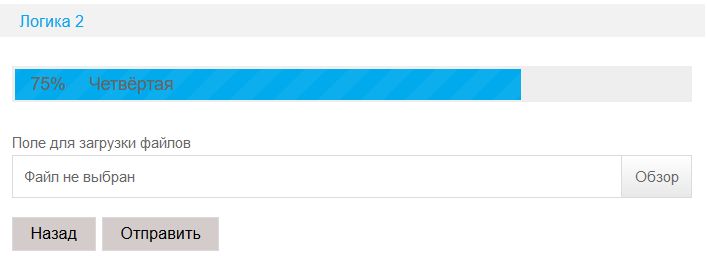
Название страниц в виде вкладок
Если включить в списке "Название страниц в форме" вывод страниц "В виде вкладок", то появляется возможность осуществлять "Переход на страницу по клику на вкладку". Для этого необходимо активировать соответственно этот чекбокс:
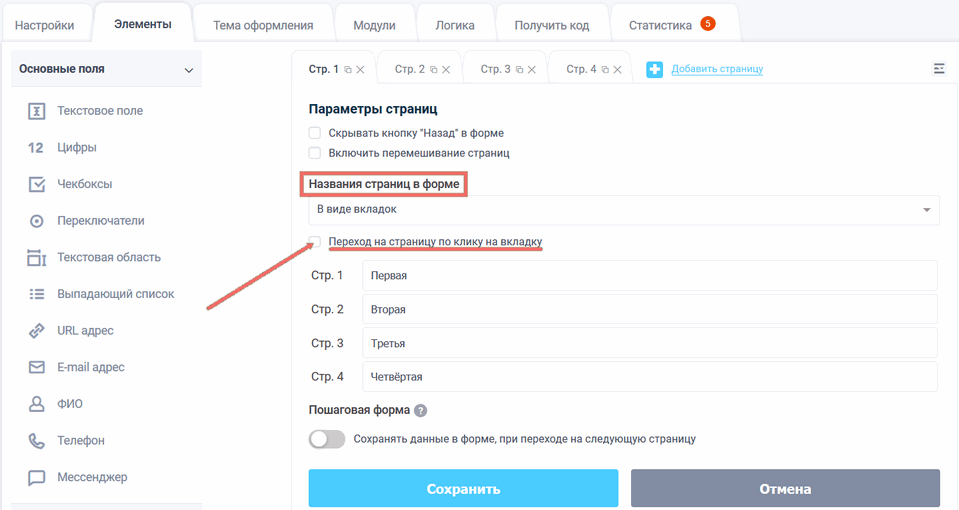
Если не активировать, то переход к следующей вкладке будет осуществляться при нажатии кнопки "Дальше" :

Когда включим чекбокс "Переход на страницу по клику на вкладку":
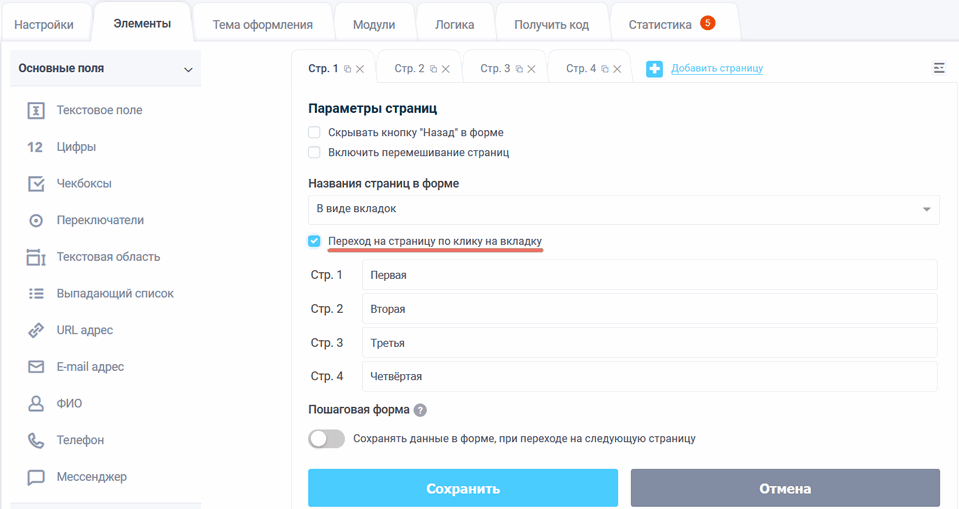
То пользователь, кликнув на необходимую вкладки, откроет страницу формы:
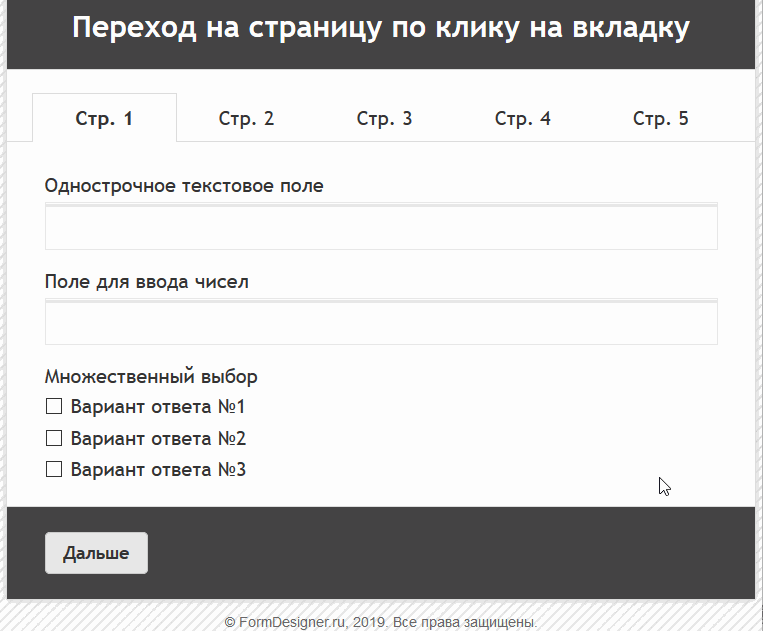
Также, в настройках "Параметры страниц", можно активировать переключатель в пункте "Пошаговая форма":
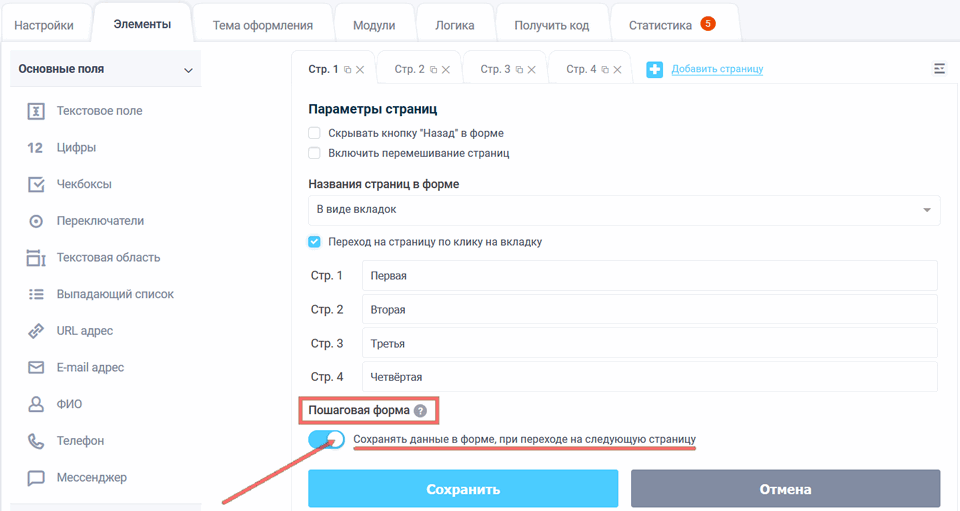
Пошаговая форма - это многостраничная форма, результаты заполнения которой сохраняются при каждом переходе на новую страницу. Для пользователя, пошаговая форма ничем не отличается от многостраничной. Т.е. форма разбивается на несколько страниц. На каждой странице пользователь вводит свои данные. Навигация между страницами осуществляется с помощью кнопок “Дальше/Назад”. Активировав пошаговую форму, теперь вы не потеряете ни одного клиента, даже если он не закончит заполнять форму. Если на первой странице предложить пользователю ввести свое имя и телефон/e-mail, то перейдя на следующую страницу эти данные сохранятся у нас в базе данных и будут уже доступны Вам в статистике. Кроме этого, будут также срабатывать ваши интеграции и данные будут передаваться туда. Зная имя клиента, Вы можете настроить персонализированную форму и на следующих страницах уже обращаться к нему по имени. С каждым переходом к новой странице существующие данные будут дополняться новыми данными, введенными в форме.
